Turinys
Jei norite sužinoti keletą paprasčiausių būdų, kaip spalvotų langelių suma "Excel" be VBA tada šis straipsnis jums bus naudingas. Dirbant su "Excel" kartais prireikia greitai susumuoti spalvotų langelių reikšmes arba susumuoti spalvotų langelių skaičių. Taigi pasinerkime į straipsnį ir sužinokime, kaip atlikti šį darbą.
Atsisiųsti darbo knygą
Spalvotų ląstelių suma.xlsm7 būdai, kaip "Excel" programoje be VBA sumuoti spalvotus langelius
Čia turiu duomenų rinkinį, kuriame Obuoliai . Pardavimai yra nuspalvinti žalia spalva. Naudodami šiuos metodus galėsite sumuoti Pardavimai vertę pagal šią spalvą arba susumuoti žalios spalvos langelių skaičių šioje lentelėje. Šiuo tikslu naudoju "Microsoft Excel 365 versiją, galite naudoti bet kurią iš versijų pagal savo patogumą.

1 būdas: naudojant funkciją SUMIF spalvotų langelių vertėms sumuoti
Norėdami gauti Bendri "Apple" pardavimai pagal spalvą galite naudoti funkcija SUMIF . Šiai užduočiai atlikti pridėjau stulpelį, pavadintą Spalva .

Žingsnis-01 :
➤Įrašykite ląstelių spalvą Pardavimų skiltis rankiniu būdu Spalvų stulpelis .

Žingsnis-02 :
➤Pasirinkite išvestį Ląstelė D12
=SUMIF(E5:E11,"Green",D5:D11) E5:E11 yra kriterijų diapazonas, Žalioji yra kriterijus, o D5:D11 yra sumos intervalas.

➤Press ĮVESKITE
Rezultatas :
Dabar gausite Bendri "Apple" pardavimai kuris yra $8,863.00

Skaityti daugiau: "Excel" suma, jei ląstelėje yra kriterijų (5 pavyzdžiai)
2 būdas: lentelės sukūrimas, kad būtų galima sumuoti spalvotų langelių vertes
Jei norite sužinoti Bendri "Apple" pardavimai pagal jo spalvą galite naudoti Lentelė Galimybė ir funkcija SUBTOTAL .

Žingsnis-01 :
➤Pasirinkite duomenų lentelę
➤Pereiti į Įdėkite Skirtukas>> Lentelė Galimybė

Tada Sukurti lentelę Bus rodomas dialogo langas.
➤Paspauskite Mano lentelėje yra antraštės galimybė.
➤Press GERAI .

Po to bus sukurta lentelė.

Žingsnis-02 :
➤Paspauskite išskleidžiamojo sąrašo piktogramą Pardavimų skiltis

➤Pasirinkite Filtruoti pagal spalvą Galimybė
➤Pasirinkite žalios spalvos langelį kaip Filtruoti pagal ląstelių spalvą
➤Press GERAI

Dabar lentelė bus filtruojama pagal žalią spalvą.
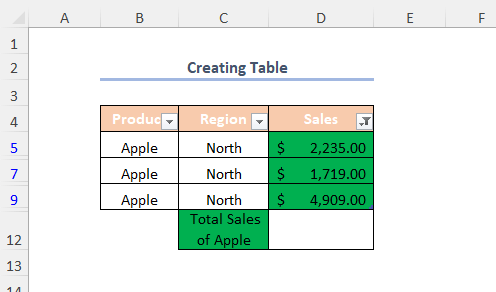
Žingsnis-03 :
➤Pasirinkite išvestį Ląstelė D12
=SUBTOTAL(109,D5:D9) 109 yra skirtas SUM funkcija , D5:D9 yra langelių diapazonas.

➤Spauda ĮVESKITE
Rezultatas :
Vėliau gausite Bendri "Apple" pardavimai kuris yra $8,863.00
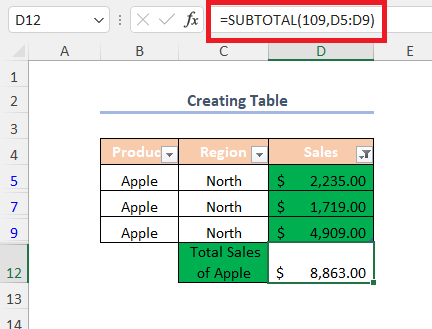
Skaityti daugiau: Kaip susumuoti filtruotas ląsteles "Excel" programoje (5 tinkami būdai)
3 būdas: filtravimo parinkties naudojimas spalvotų langelių vertėms sumuoti
Galite turėti Bendri "Apple" pardavimai pagal jo spalvą, naudodami Filtras Galimybė ir funkcija SUBTOTAL .

Žingsnis-01 :
➤Pasirinkite išvestį Ląstelė D12
=SUBTOTAL(109,D5:D11) 109 yra skirtas SUM funkcija , D5:D11 yra langelių diapazonas.

➤Press ĮVESKITE
Tada gausite Bendra pardavimų suma

Žingsnis-02 :
➤Pasirinkite duomenų diapazoną
➤Pereiti į Duomenys Skirtukas>> Rūšiuoti ir filtruoti Išskleidžiama>> Filtras Galimybė

➤Paspauskite išskleidžiamojo sąrašo piktogramą Pardavimų skiltis
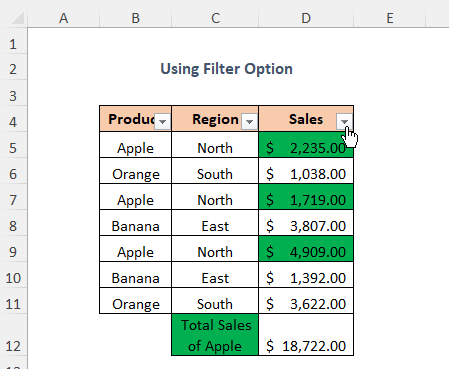
➤Pasirinkite Filtruoti pagal spalvą Galimybė
➤Pasirinkite žalios spalvos langelį kaip Filtruoti pagal ląstelių spalvą
➤Spauda GERAI
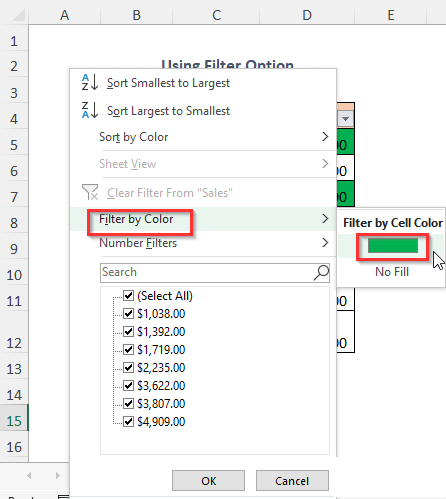
Rezultatas :
Vėliau gausite Bendri "Apple" pardavimai kuris yra $8,863.00
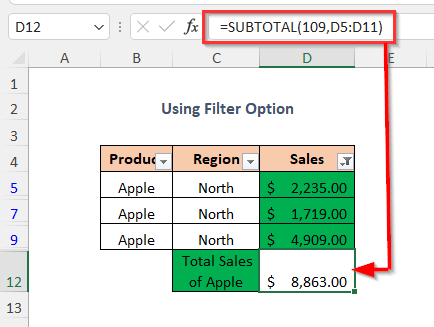
Skaityti daugiau: Kaip susumuoti eilučių diapazoną eilutėje naudojant "Excel VBA" (6 paprasti metodai)
4 būdas: naudojant filtro parinktį spalvotų langelių skaičiui sumuoti
Jei norite sužinoti žalios spalvos ląstelių skaičiaus sumą arba suskaičiuoti žalios spalvos ląsteles, galite naudoti Filtro parinktis ir funkcija SUBTOTAL
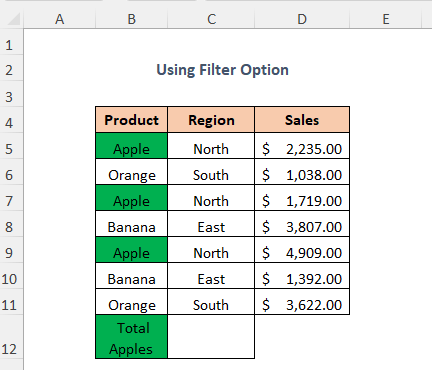
Žingsnis-01 :
➤Pasirinkite išvestį Ląstelė C12
=SUBTOTAL(103,B5:B11) 103 yra skirtas COUNTA funkcija , B5:B11 yra langelių diapazonas.

➤Press ĮVESKITE
Dabar gausite visų langelių sumą.

Žingsnis-02 :
➤Sekti Žingsnis-02 iš 3 metodas

Skaityti daugiau: Suma pagal šrifto spalvą "Excel" programoje (2 veiksmingi būdai)
Panašūs skaitiniai
- Kaip "Excel" programoje sumuoti pagal grupes (4 metodai)
- "Excel" tik matomų langelių suma (4 greiti būdai)
- Kaip "Excel" programoje sumuoti tik teigiamus skaičius (4 paprasti būdai)
- [Pataisyta!] "Excel" SUM formulė neveikia ir grąžina 0 (3 sprendimai)
- Kaip apskaičiuoti kaupiamąją sumą programoje "Excel" (9 metodai)
5 metodas: Naudojant Find & amp; Pasirinkite parinktį, kad susumuotumėte spalvotų ląstelių skaičių
Jei norite gauti žalios spalvos ląstelių skaičiaus sumą arba suskaičiuoti žalios spalvos ląsteles, galite naudoti Rasti & amp; Pasirinkite parinktį

Žingsnis-01 :
➤Pasirinkite duomenų lentelę
➤Pereiti į Pagrindinis Skirtukas>> Redagavimas Išskleidžiama>> Rasti ir pasirinkti Išskleidžiama>> Rasti Galimybė

Po to Rasti ir pakeisti Atsivers dialogo langas.
➤Pasirinkite Formatas Galimybė
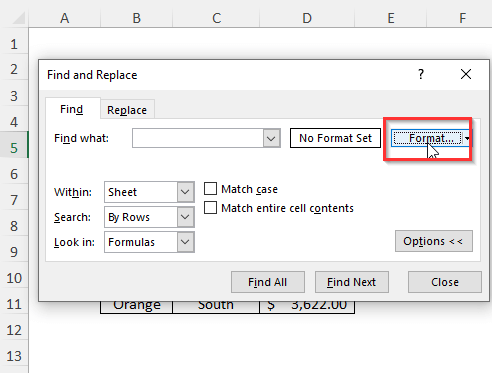
Tada, Rasti formatą Bus rodomas dialogo langas
➤Pasirinkite Užpildykite parinktį ir pasirinkite Žalioji spalva
➤Press GERAI
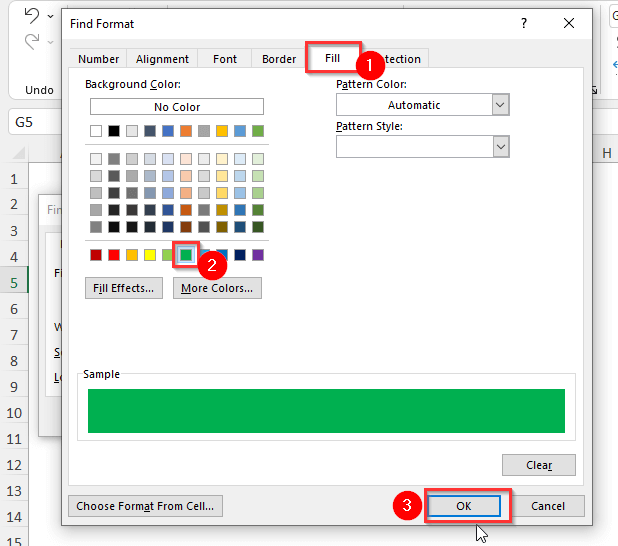
➤Paspauskite Rasti viską

Rezultatas :
Tada apatiniame dialogo lango kampe matysite bendrą žalios spalvos langelių skaičių, kuris rodo, kad iš viso yra 3 spalvoti langeliai.

Skaityti daugiau: Kaip "Excel" programoje sumuoti pasirinktas ląsteles (4 paprasti metodai)
6 metodas: Naudojant funkciją GET.CELL spalvotų langelių vertėms sumuoti
Galite naudoti . GET.CELL funkcija apibendrinti Pardavimai žalios spalvos langelių.

Žingsnis-01 :
➤Pereiti į Formulės Skirtukas>> Apibrėžti pavadinimai Išskleidžiama>> Vardas ir pavardė Vadybininkas Galimybė

Tada Vardas ir pavardė Vadybininkas Bus rodomas vedlys
➤Pasirinkite Naujas Galimybė

Po to Naujas pavadinimas Atsivers dialogo langas.
➤Įveskite bet kokio tipo pavadinimą į Pavadinimas Dėžutė, čia naudojau ClrCode
➤Pasirinkite Darbo knyga Galimybė Apimtis Dėžutė
➤Įveskite šią formulę į Nurodo Dėžutė
=GET.CELL(38,SUM!$D2) 38 bus grąžinamas Spalvų kodas ir SUMA!$D2 yra spalvotas langelis SUMA lapas.
➤ Galiausiai paspauskite GERAI

Žingsnis-02 :
➤Sukurkite stulpelį pavadinimu Kodas

➤ Į išvesties ląstelę įrašykite šią formulę E5
=ClrCode Tai funkcija, kurią sukūrėme ankstesniame žingsnyje, ir ji grąžins Kodas spalvų

➤Spauda ĮVESKITE
➤Slėpti Užpildymo rankena Įrankis.

Taip gausite visų ląstelių spalvų kodus.
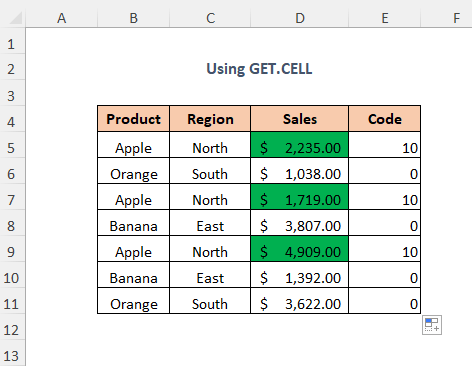
Žingsnis-03 :
➤Pasirinkite išvestį Ląstelė G5
=SUMIF(E5:E11,ClrCode,D5:D11) E5:E11 yra kriterijų diapazonas, ClrCode yra kriterijus, o D5:D11 yra sumos intervalas.

Rezultatas :
Dabar gausite Bendri "Apple" pardavimai kuris yra $8,863.00
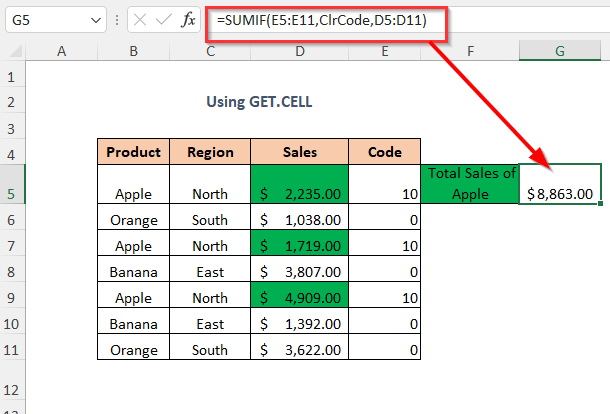
📓 Pastaba:
"Excel" failą turite išsaugoti kaip Su makrokomandomis Darbo knyga, nes naudojant GET.CELL funkcija .
7 metodas: naudojant GET.CELL spalvotų ląstelių skaičiui sumuoti
Galite naudoti . GET.CELL funkcija susumuoti žalios spalvos langelių skaičių.

Žingsnis-01 :
➤Sekti Žingsnis-01 ir Žingsnis-02 iš Metodas-6

Žingsnis-02 :
➤Pasirinkite išvestį Ląstelė G5
=COUNTIF(E5:E11,ClrCode) E5:E11 yra kriterijų diapazonas, ClrCode yra kriterijus

Rezultatas :
Po to gausite bendrą žalios spalvos langelių skaičių diapazone.

Skaityti daugiau: Kaip susumuoti "Excel" stulpelius (7 metodai)
Praktikos sąsiuvinis
Norėdami patys atlikti praktiką, pateikėme Praktika skirsnį, kaip nurodyta toliau, lape, pavadintame Praktika . Prašome tai padaryti patiems.

Išvada
Šiame straipsnyje bandžiau aprašyti paprasčiausius būdus, kaip "Excel" sumuoti spalvotas ląsteles be VBA veiksmingai. Tikiuosi, kad jums tai bus naudinga. Jei turite pasiūlymų ar klausimų, nedvejodami pasidalykite jais su mumis.

